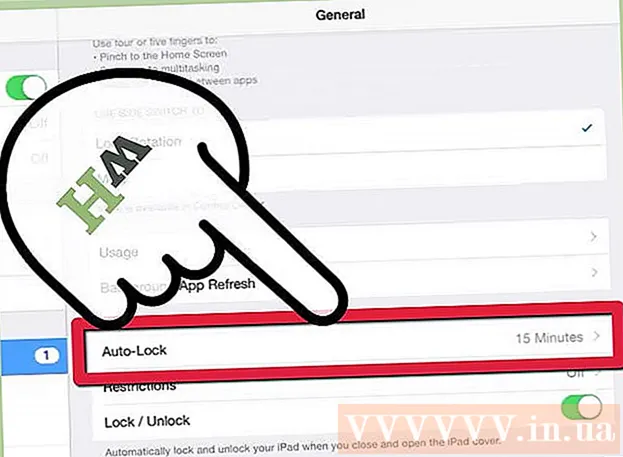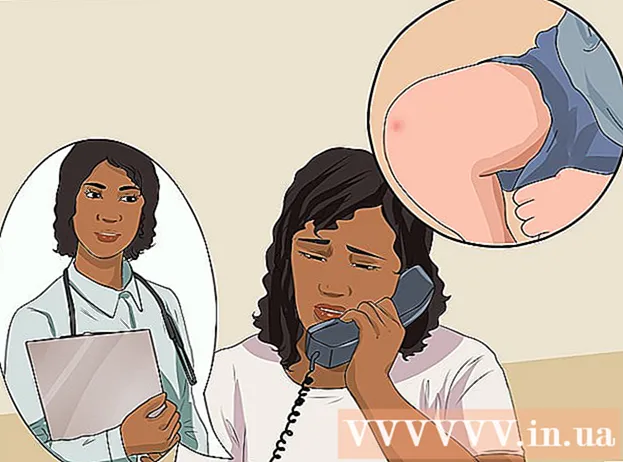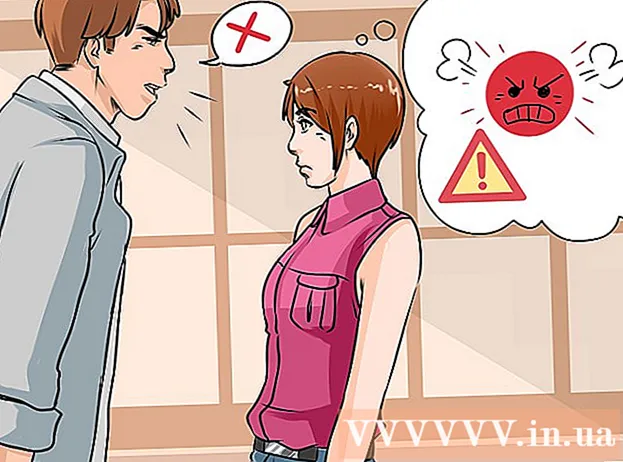Հեղինակ:
Roger Morrison
Ստեղծման Ամսաթիվը:
6 Սեպտեմբեր 2021
Թարմացման Ամսաթիվը:
16 Հունիս 2024

Բովանդակություն
- Քայլել
- 4-ի մեթոդ 1: Xbox 360 կարգավորիչ
- 4-ի մեթոդ 2. PlayStation 3 կարգավորիչ
- 4-ի մեթոդ 3. PlayStation 4 կարգավորիչ
- 4-ի մեթոդը 4. Ընդհանուր USB կարգավորիչ
Windows 8-ի տակ USB խաղերի կարգավորիչներ տեղադրելու համար նախ որոշեք, թե որ կարգավորիչն եք ուզում օգտագործել: Դրանից հետո հետևեք ստորև նշված քայլերին, որպեսզի ձեր համակարգիչը կարողանա ճանաչել վերահսկիչը: Windows 8-ը անմիջական աջակցություն է տրամադրում շատ վերահսկիչների: Կարող եք նաև կարգավորել Xbox 360 կարգավորիչը ՝ աշխատելու մի շարք ժամանակակից խաղերի հետ: Եթե ունեք PlayStation 3 կամ PlayStation 4 վերահսկիչ, այն կարող եք նաև օգտագործել Windows 8-ի տակ, չնայած երրորդ կողմի ծրագրակազմի օգնությամբ:
Քայլել
4-ի մեթոդ 1: Xbox 360 կարգավորիչ
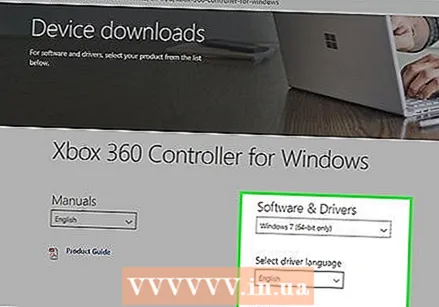 Ներբեռնեք Xbox 360 Controller ծրագիրը Windows 7-ի համար: Գնացեք Xbox 360 կարգավորիչի ներբեռնման էջ և կտտացրեք ընտրացանկին Ընտրեք գործառնական համակարգ, Ներբեռնեք Windows 7 ծրագրակազմը Windows 8-ի ձեր տարբերակի համար (32-բիթանոց կամ 64-բիթանոց): Եթե վստահ չեք ձեր վարկածում, սեղմեք Հաղթել+Դադար և ստուգեք համակարգի տեսակը: Մի անհանգստացեք, որ ծրագրակազմը նախատեսված է Windows 7-ի համար:
Ներբեռնեք Xbox 360 Controller ծրագիրը Windows 7-ի համար: Գնացեք Xbox 360 կարգավորիչի ներբեռնման էջ և կտտացրեք ընտրացանկին Ընտրեք գործառնական համակարգ, Ներբեռնեք Windows 7 ծրագրակազմը Windows 8-ի ձեր տարբերակի համար (32-բիթանոց կամ 64-բիթանոց): Եթե վստահ չեք ձեր վարկածում, սեղմեք Հաղթել+Դադար և ստուգեք համակարգի տեսակը: Մի անհանգստացեք, որ ծրագրակազմը նախատեսված է Windows 7-ի համար: - Տարբերակն ու լեզուն ընտրելուց հետո կտտացրեք Ներբեռնումը և այնուհետև Պահպանել:
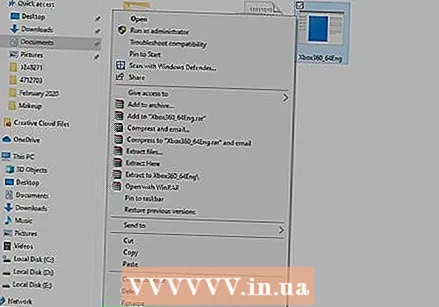 Ներբեռնված ծրագրի վրա աջ կտտացրեք, ապա կտտացրեք Հատկություններ: Սա կբացի նոր պատուհան:
Ներբեռնված ծրագրի վրա աջ կտտացրեք, ապա կտտացրեք Հատկություններ: Սա կբացի նոր պատուհան: 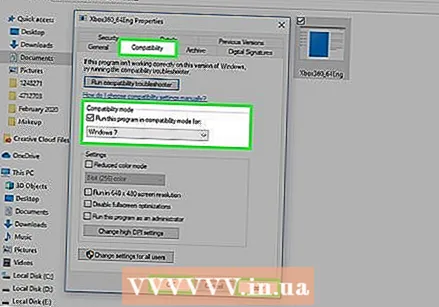 Կտտացրեք Համատեղելիություն ներդիրին և համատեղելիությունը սահմանեք Windows 7-ի: Այժմ կարող եք տեղադրել ծրագրաշարը.
Կտտացրեք Համատեղելիություն ներդիրին և համատեղելիությունը սահմանեք Windows 7-ի: Այժմ կարող եք տեղադրել ծրագրաշարը. - Նշեք վանդակը Գործարկել այս ծրագիրը համատեղելիության ռեժիմում ՝ Վրա.
- Բացվող ընտրացանկից ընտրեք Windows 7-ը:
- Կտտացրեք Դիմել, ապա OK:
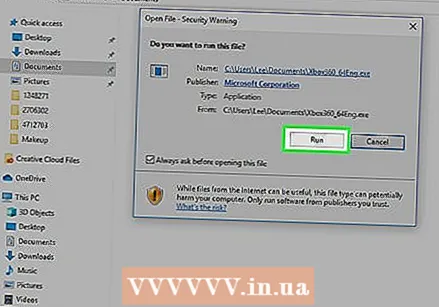 Գործարկել տեղադրիչը: Համատեղելիությունը կարգավորելուց հետո գործարկեք տեղադրիչը և հետևեք Xbox 360 կարգավորիչը տեղադրելու ցուցումներին: Ավարտելուց հետո ձեզ կառաջարկվի վերագործարկել ձեր համակարգիչը:
Գործարկել տեղադրիչը: Համատեղելիությունը կարգավորելուց հետո գործարկեք տեղադրիչը և հետևեք Xbox 360 կարգավորիչը տեղադրելու ցուցումներին: Ավարտելուց հետո ձեզ կառաջարկվի վերագործարկել ձեր համակարգիչը:  Միացրեք ձեր Xbox 360 կարգավորիչը: Կարգավորիչը միացրեք ձեր համակարգչի ցանկացած USB պորտին: Խուսափեք USB հանգույցների օգտագործումից, քանի որ դրանք հաճախ այնքան էլ հզոր չեն վերահսկիչի համար: Windows- ը ավտոմատ կերպով կբացահայտի վերահսկիչը և կբեռնարկի նոր տեղադրված վարորդները:
Միացրեք ձեր Xbox 360 կարգավորիչը: Կարգավորիչը միացրեք ձեր համակարգչի ցանկացած USB պորտին: Խուսափեք USB հանգույցների օգտագործումից, քանի որ դրանք հաճախ այնքան էլ հզոր չեն վերահսկիչի համար: Windows- ը ավտոմատ կերպով կբացահայտի վերահսկիչը և կբեռնարկի նոր տեղադրված վարորդները: 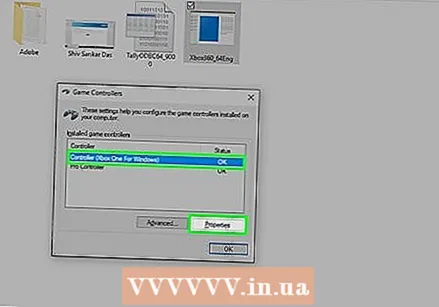 Փորձեք վերահսկիչը: Հսկիչը միացնելուց հետո այն այժմ պետք է ճիշտ աշխատի: Դուք կարող եք այն փորձարկել նախքան խաղեր սկսելը.
Փորձեք վերահսկիչը: Հսկիչը միացնելուց հետո այն այժմ պետք է ճիշտ աշխատի: Դուք կարող եք այն փորձարկել նախքան խաղեր սկսելը. - Բացեք «Սկսել» էկրանը և մուտքագրեք «joy.cpl»: Արդյունքների ցանկից ընտրեք «joy.cpl»:
- Ընտրեք ձեր Xbox 360 կարգավորիչը և կտտացրեք Հատկություններ:
- Սեղմեք կոճակները և տեղափոխեք ջոյսթիքը և ստուգեք, որ համապատասխան ցուցիչները լուսավորվեն էկրանին:
 Կարգավորեք ձեր խաղը ՝ ձեր վերահսկիչն օգտագործելու համար: Խաղը կարգավորելու գործընթացը, որպեսզի վերահսկիչը կարողանաք օգտագործել, տատանվում է խաղից խաղ: Որոշ խաղեր ինքնաբերաբար ճանաչում են վերահսկիչը, ուստի վերահսկիչն օգտագործելու համար հարկավոր չէ որևէ հատուկ բան անել: Այլ խաղերից պահանջվում է, որ Կառավարիչը ընտրեք Ընտրանքներ կամ Կարգավորումներ ընտրացանկից: Դեռևս մյուս խաղերը կարող են ընդհանրապես վերահսկիչ չաջակցել:
Կարգավորեք ձեր խաղը ՝ ձեր վերահսկիչն օգտագործելու համար: Խաղը կարգավորելու գործընթացը, որպեսզի վերահսկիչը կարողանաք օգտագործել, տատանվում է խաղից խաղ: Որոշ խաղեր ինքնաբերաբար ճանաչում են վերահսկիչը, ուստի վերահսկիչն օգտագործելու համար հարկավոր չէ որևէ հատուկ բան անել: Այլ խաղերից պահանջվում է, որ Կառավարիչը ընտրեք Ընտրանքներ կամ Կարգավորումներ ընտրացանկից: Դեռևս մյուս խաղերը կարող են ընդհանրապես վերահսկիչ չաջակցել: - Եթե Steam եք օգտագործում, խաղի խանութ էջում կարող եք տեսնել, թե որ խաղերն են վերահսկիչին աջակցում:
4-ի մեթոդ 2. PlayStation 3 կարգավորիչ
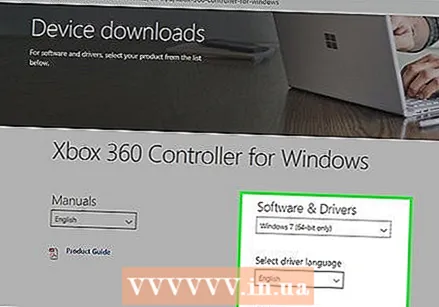 Ներբեռնեք Xbox 360 վերահսկիչի Windows 7 վարորդները Microsoft- ից: Դուք կօգտագործեք Windows 7-ի վարորդներ, նույնիսկ եթե ունեք Windows 8: Վարորդները կարող եք ներբեռնել Microsoft- ի կայքից:
Ներբեռնեք Xbox 360 վերահսկիչի Windows 7 վարորդները Microsoft- ից: Դուք կօգտագործեք Windows 7-ի վարորդներ, նույնիսկ եթե ունեք Windows 8: Վարորդները կարող եք ներբեռնել Microsoft- ի կայքից: - Եթե վստահ չեք, որ Windows- ի 32-բիթանոց կամ 64-բիթանոց տարբերակ ունեք, սեղմեք Հաղթել+Դադար և փնտրեք System Type գրառումը:
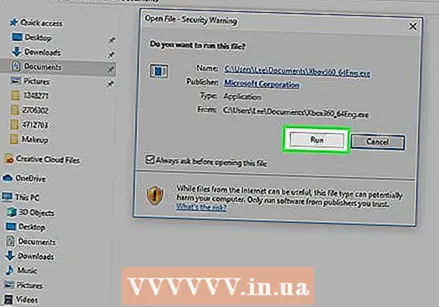 Գործարկիչը տեղադրեք ՝ վարորդները տեղադրելու համար: Սա ձեր համակարգչում կտեղադրի անհրաժեշտ Xbox 360 վարորդները: Հետևեք հրահանգներին և ընտրեք լռելյայն կարգավորումները:
Գործարկիչը տեղադրեք ՝ վարորդները տեղադրելու համար: Սա ձեր համակարգչում կտեղադրի անհրաժեշտ Xbox 360 վարորդները: Հետևեք հրահանգներին և ընտրեք լռելյայն կարգավորումները:  USB- ի միջոցով միացրեք ձեր PS3 կարգավորիչը ձեր համակարգչին: Windows- ը կարող է տեղադրել մի շարք վարորդներ առաջին կապի ժամանակ: Անջատեք ձեր PS3- ը, եթե այն անջատված է, քանի որ վերահսկիչը ավտոմատ կերպով միացնելու է այն միացնելուց հետո:
USB- ի միջոցով միացրեք ձեր PS3 կարգավորիչը ձեր համակարգչին: Windows- ը կարող է տեղադրել մի շարք վարորդներ առաջին կապի ժամանակ: Անջատեք ձեր PS3- ը, եթե այն անջատված է, քանի որ վերահսկիչը ավտոմատ կերպով միացնելու է այն միացնելուց հետո: - Եթե ուզում եք հսկիչն անլար օգտագործել Bluetooth dongle- ով, միացրեք դա նույնպես և թույլ տվեք, որ վարորդները տեղադրվեն:
 Ներբեռնեք վերջին Xinput Wrapper- ի վարորդները: Դրանք կարող եք ստանալ այս PCSX2 ֆորումի թեմայից: կտտացրեք հղմանը Ներբեռնեք վերջին տարբերակը այստեղ ներբեռնելու համար 7z արխիվային ֆայլը:
Ներբեռնեք վերջին Xinput Wrapper- ի վարորդները: Դրանք կարող եք ստանալ այս PCSX2 ֆորումի թեմայից: կտտացրեք հղմանը Ներբեռնեք վերջին տարբերակը այստեղ ներբեռնելու համար 7z արխիվային ֆայլը: 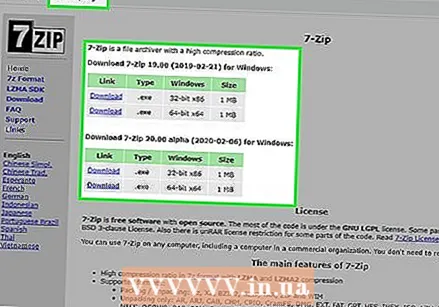 Ներբեռնեք և տեղադրեք 7-Zip- ը: Սա անվճար սեղմման ծրագիր է, որը կարող եք օգտագործել ՝ հենց նոր ներբեռնված ֆայլը հանելու համար: 7-Zip- ը կարող եք ներբեռնել այստեղից 7-zip.org, Գործարկել տեղադրիչը և հետևել 7-Zip- ը տեղադրելու հրահանգներին:
Ներբեռնեք և տեղադրեք 7-Zip- ը: Սա անվճար սեղմման ծրագիր է, որը կարող եք օգտագործել ՝ հենց նոր ներբեռնված ֆայլը հանելու համար: 7-Zip- ը կարող եք ներբեռնել այստեղից 7-zip.org, Գործարկել տեղադրիչը և հետևել 7-Zip- ը տեղադրելու հրահանգներին: 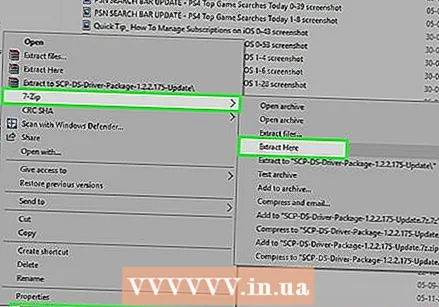 Աջ կտտացրեք ձեր ներբեռնած 7z ֆայլին և ընտրեք այստեղ 7-Zip ract Extract: Սա կստեղծի նոր պանակ Xinput Wrapper ֆայլերով:
Աջ կտտացրեք ձեր ներբեռնած 7z ֆայլին և ընտրեք այստեղ 7-Zip ract Extract: Սա կստեղծի նոր պանակ Xinput Wrapper ֆայլերով: 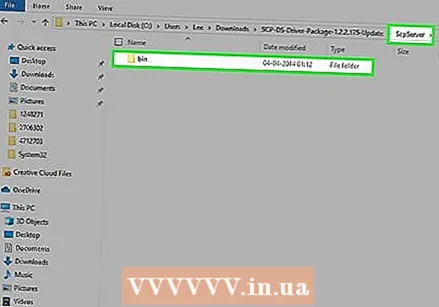 Բացեք ScpServer պանակը և բացեք աղբարկղը: Դուք կտեսնեք տարբեր ֆայլեր և պանակներ:
Բացեք ScpServer պանակը և բացեք աղբարկղը: Դուք կտեսնեք տարբեր ֆայլեր և պանակներ: 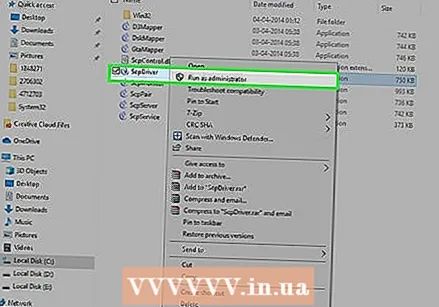 Սկսեք ScpDriver.exe- ը և կտտացրեք Տեղադրելու կոճակին: Սա կտեղադրի ձեր PS3 վերահսկիչի համար անհրաժեշտ վարորդները, որպեսզի այն ճանաչվի Xbox 360 կարգավորիչի կողմից:
Սկսեք ScpDriver.exe- ը և կտտացրեք Տեղադրելու կոճակին: Սա կտեղադրի ձեր PS3 վերահսկիչի համար անհրաժեշտ վարորդները, որպեսզի այն ճանաչվի Xbox 360 կարգավորիչի կողմից: 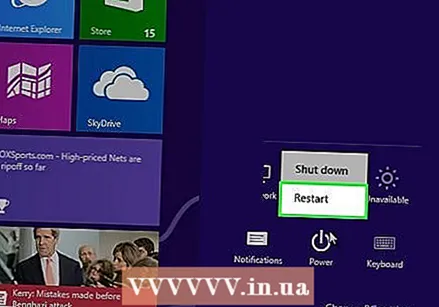 Վերագործարկեք ձեր համակարգիչը և գործարկեք ScpDriver.exe. Ձեր PS3 վերահսկիչը այժմ խաղերը կճանաչեն որպես Xbox 360 կարգավորիչ:
Վերագործարկեք ձեր համակարգիչը և գործարկեք ScpDriver.exe. Ձեր PS3 վերահսկիչը այժմ խաղերը կճանաչեն որպես Xbox 360 կարգավորիչ: - Քանի դեռ ScpDriver.exe- ն աշխատում է, կարող եք անջատել USB մալուխը, և ձեր PS3 կարգավորիչը կզույգվի ձեր USB Bluetooth dongle- ի հետ:
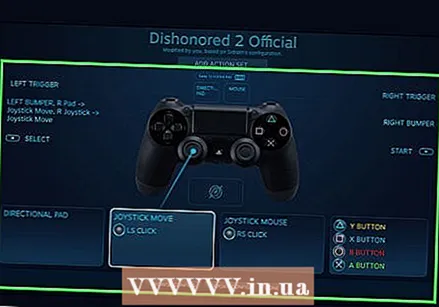 Խաղացեք ձեր հսկիչի հետ: Քանի դեռ խաղն աջակցում է Xbox 360 կարգավորիչին, դուք կկարողանաք օգտագործել PS3 կարգավորիչը: Համոզվեք, որ վերահսկիչը ընտրված է խաղի Ընտրանքներ կամ Կարգավորումներ ընտրացանկում:
Խաղացեք ձեր հսկիչի հետ: Քանի դեռ խաղն աջակցում է Xbox 360 կարգավորիչին, դուք կկարողանաք օգտագործել PS3 կարգավորիչը: Համոզվեք, որ վերահսկիչը ընտրված է խաղի Ընտրանքներ կամ Կարգավորումներ ընտրացանկում:
4-ի մեթոդ 3. PlayStation 4 կարգավորիչ
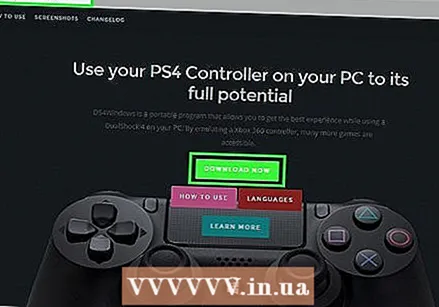 Ներբեռնեք DS4Windows- ը: Այս անվճար ծրագրակազմի միջոցով դուք կարող եք արագորեն միացնել ձեր PS4 կարգավորիչը Windows 8-ին: Դուք նույնիսկ կարող եք օգտագործել touchpad- ը որպես մուկ: DS4Windows- ից կարող եք ձեռք բերել ds4windows.com.
Ներբեռնեք DS4Windows- ը: Այս անվճար ծրագրակազմի միջոցով դուք կարող եք արագորեն միացնել ձեր PS4 կարգավորիչը Windows 8-ին: Դուք նույնիսկ կարող եք օգտագործել touchpad- ը որպես մուկ: DS4Windows- ից կարող եք ձեռք բերել ds4windows.com. 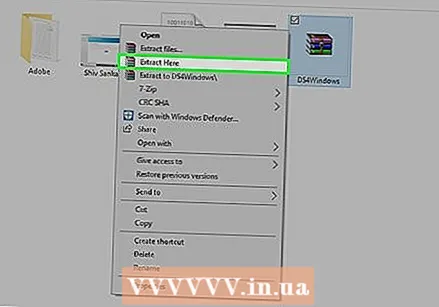 Արդյունահանեք ZIP ֆայլը: ZIP ֆայլում դուք պետք է տեսնեք DS4Windows ծրագիր և DS4Updater: Այս ֆայլերը հանեք համապատասխան վայրում:
Արդյունահանեք ZIP ֆայլը: ZIP ֆայլում դուք պետք է տեսնեք DS4Windows ծրագիր և DS4Updater: Այս ֆայլերը հանեք համապատասխան վայրում: 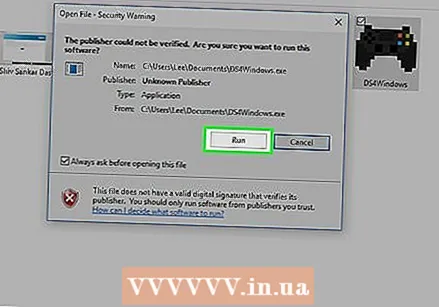 Սկսեք DS4 Windows. Սա կսկսի տեղադրման գործընթացը: Selectրագրի ֆայլերի պանակում ընտրեք այն վայրը, որտեղ ցանկանում եք պահպանել պրոֆիլները, որոնք լռելյայն են:
Սկսեք DS4 Windows. Սա կսկսի տեղադրման գործընթացը: Selectրագրի ֆայլերի պանակում ընտրեք այն վայրը, որտեղ ցանկանում եք պահպանել պրոֆիլները, որոնք լռելյայն են: 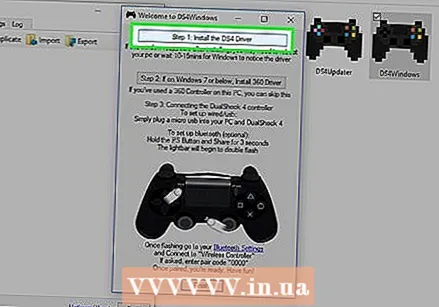 սեղմել կոճակը Տեղադրեք DS4- ի վարորդը. Սա կտեղադրի անհրաժեշտ DS4 վարորդը, որը պետք է տևի ընդամենը մի քանի վայրկյան: Դուք կարող եք բաց թողնել Քայլ 2-ը DS4Windows պատուհանում, քանի որ դուք աշխատում եք Windows 8-ով, բայց եթե խնդիրներ եք ունենում, խնդրում ենք ավելի ուշ ընտրել այս քայլը:
սեղմել կոճակը Տեղադրեք DS4- ի վարորդը. Սա կտեղադրի անհրաժեշտ DS4 վարորդը, որը պետք է տևի ընդամենը մի քանի վայրկյան: Դուք կարող եք բաց թողնել Քայլ 2-ը DS4Windows պատուհանում, քանի որ դուք աշխատում եք Windows 8-ով, բայց եթե խնդիրներ եք ունենում, խնդրում ենք ավելի ուշ ընտրել այս քայլը: - Եթե չեք տեսնում այս պատուհանը, կտտացրեք Կարգավորչի / Վարորդի տեղադրմանը:
 Միացրեք PS4 կարգավորիչը ձեր համակարգչին: Համոզվեք, որ կարգավորիչը միացրեք ձեր համակարգչի USB պորտերից մեկին: Արտաքին USB հանգույցը կարող է այնքան էլ հզոր չլինել վերահսկիչի համար:
Միացրեք PS4 կարգավորիչը ձեր համակարգչին: Համոզվեք, որ կարգավորիչը միացրեք ձեր համակարգչի USB պորտերից մեկին: Արտաքին USB հանգույցը կարող է այնքան էլ հզոր չլինել վերահսկիչի համար:  Կարգավորեք ձեր պրոֆիլը: Լռելյայն, վերահսկիչը կտեղադրվի Xbox 360 կարգավորիչ: Դուք կարող եք օգտագործել «Պրոֆիլներ» ներդիրը `ձեր PS4 կարգավորիչը ըստ ցանկության կազմակերպելու համար:
Կարգավորեք ձեր պրոֆիլը: Լռելյայն, վերահսկիչը կտեղադրվի Xbox 360 կարգավորիչ: Դուք կարող եք օգտագործել «Պրոֆիլներ» ներդիրը `ձեր PS4 կարգավորիչը ըստ ցանկության կազմակերպելու համար: - Պրոֆիլներ ներդիրի Այլ բաժինը թույլ է տալիս կարգաբերել հետախուզական համակարգի կարգավորումները Windows- ում:
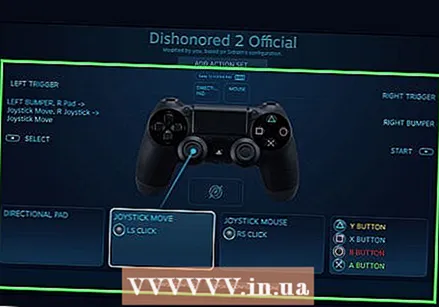 Փորձեք ձեր վերահսկիչը խաղի մեջ: Սկսեք մի խաղ, որն աջակցում է Xbox 360 կարգավորիչին: Ձեր PS4 վերահսկիչը այժմ պետք է աշխատի ճիշտ այնպես, ինչպես Xbox 360 կարգավորիչը:
Փորձեք ձեր վերահսկիչը խաղի մեջ: Սկսեք մի խաղ, որն աջակցում է Xbox 360 կարգավորիչին: Ձեր PS4 վերահսկիչը այժմ պետք է աշխատի ճիշտ այնպես, ինչպես Xbox 360 կարգավորիչը: - Որոշ խաղեր աջակցում են PS4 կարգավորիչին, առանց տեղադրված DS4Windows- ի: Եթե դա այդ դեպքն է, DS4Windows- ի օգտագործման ժամանակ կարող եք կրկնակի մուտք ունենալ: Համակարգի սկուտեղի վրա սեղմեք աջ DS4Windows- ի վրա և եթե դա պատահի, ընտրեք Թաքցնել DS4Windows- ը:
4-ի մեթոդը 4. Ընդհանուր USB կարգավորիչ
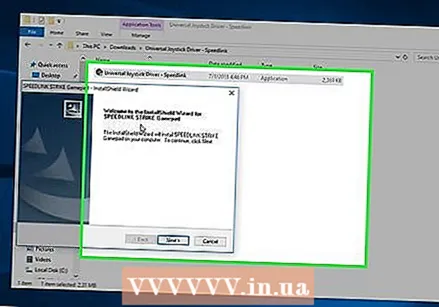 Տեղադրեք ներառված բոլոր վարորդները (եթե առկա է): Եթե տեղադրիչի սկավառակը ներառված է հսկիչի հետ, ապա այն տեղադրեք նախքան կարգավորիչը միացնելը: Վարորդների տեղադրումը նախ հեշտացնում է սխալների հայտնաբերումը, որոնք Windows- ը կարող է հանդիպել վերահսկիչը տեղադրելու ժամանակ: Ոչ բոլոր կարգավարներն ունեն սկավառակ, և Windows- ը պետք է հնարավորություն ունենա ինքնաբերաբար տեղադրել այս կարգավորիչների վարորդները:
Տեղադրեք ներառված բոլոր վարորդները (եթե առկա է): Եթե տեղադրիչի սկավառակը ներառված է հսկիչի հետ, ապա այն տեղադրեք նախքան կարգավորիչը միացնելը: Վարորդների տեղադրումը նախ հեշտացնում է սխալների հայտնաբերումը, որոնք Windows- ը կարող է հանդիպել վերահսկիչը տեղադրելու ժամանակ: Ոչ բոլոր կարգավարներն ունեն սկավառակ, և Windows- ը պետք է հնարավորություն ունենա ինքնաբերաբար տեղադրել այս կարգավորիչների վարորդները: - Տեղադրեք տեղադրման հատուկ հրահանգների համար ձեր հսկիչի ձեռնարկը: Որոշ կարգավորիչներ ունեն հատուկ ցուցումներ, որոնք դուք պետք է կատարեք:
 Կարգավորիչը միացրեք ձեր համակարգչին: Windows 8-ը կտեղադրի ընդհանուր USB վերահսկիչի վարորդները, եթե դա չեք արել նախորդ քայլում: Սա պետք է լինի ավտոմատ:
Կարգավորիչը միացրեք ձեր համակարգչին: Windows 8-ը կտեղադրի ընդհանուր USB վերահսկիչի վարորդները, եթե դա չեք արել նախորդ քայլում: Սա պետք է լինի ավտոմատ: 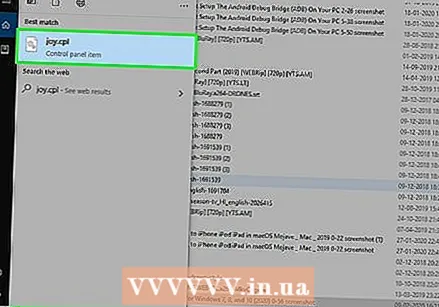 Բացեք խաղի վերահսկիչի ընտրացանկը: Բացեք Start ընտրացանկը և որոնման արդյունքների ցանկից մուտքագրեք «joy.cpl» «Ընտրեք« joy.cpl »:
Բացեք խաղի վերահսկիչի ընտրացանկը: Բացեք Start ընտրացանկը և որոնման արդյունքների ցանկից մուտքագրեք «joy.cpl» «Ընտրեք« joy.cpl »: 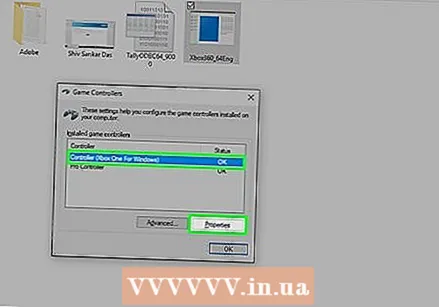 Ընտրեք ձեր վերահսկիչը և կտտացրեք Հատկություններ կոճակը: Սա թույլ է տալիս ստուգել վերահսկիչը և տարբեր կոճակներ նշանակել դրա կոճակներին: Բոլոր գործառույթները ստուգելու համար կտտացրեք Կալիբրացում կոճակին: Այժմ կարող եք օգտագործել ընդհանուր USB կարգավորիչը խաղերում, որոնք աջակցում են կարգավորիչներին:
Ընտրեք ձեր վերահսկիչը և կտտացրեք Հատկություններ կոճակը: Սա թույլ է տալիս ստուգել վերահսկիչը և տարբեր կոճակներ նշանակել դրա կոճակներին: Բոլոր գործառույթները ստուգելու համար կտտացրեք Կալիբրացում կոճակին: Այժմ կարող եք օգտագործել ընդհանուր USB կարգավորիչը խաղերում, որոնք աջակցում են կարգավորիչներին: